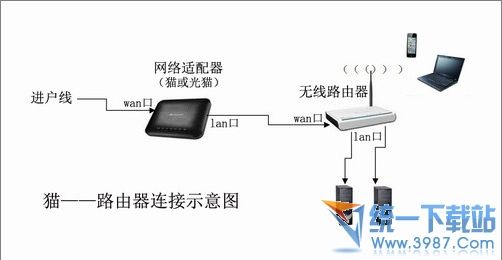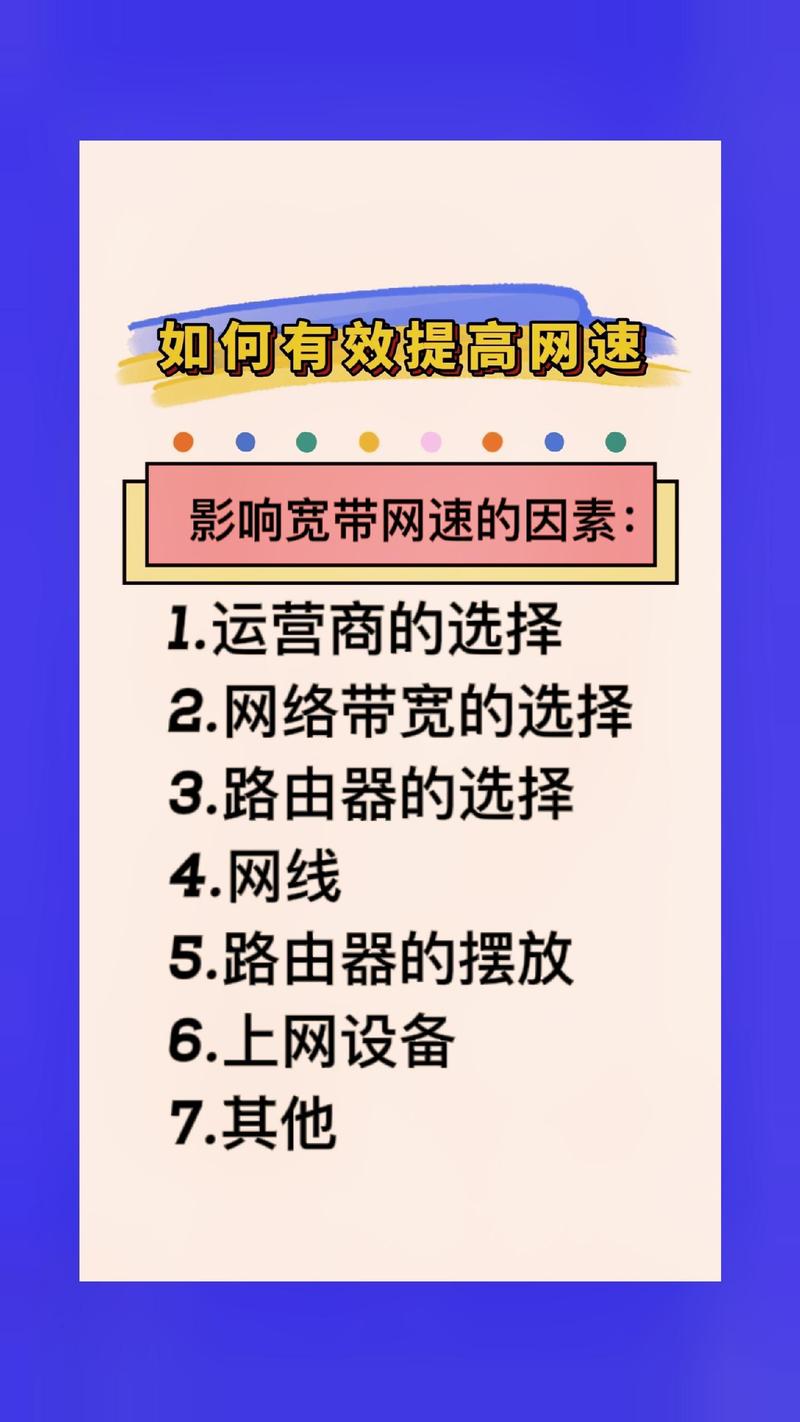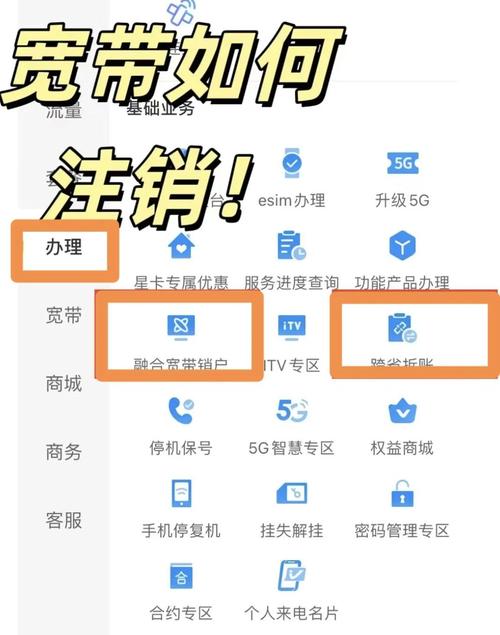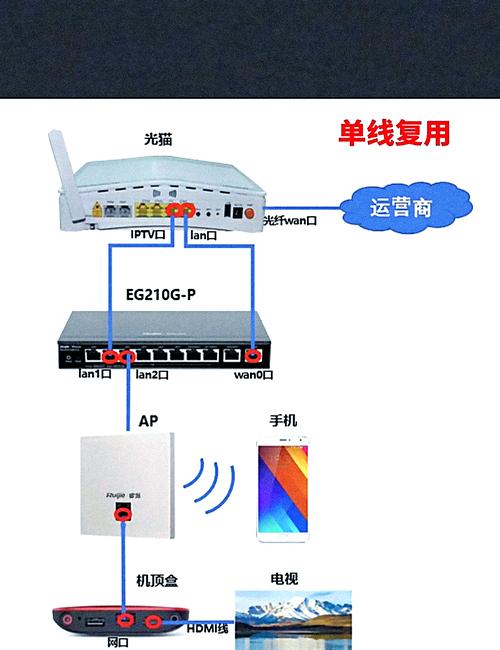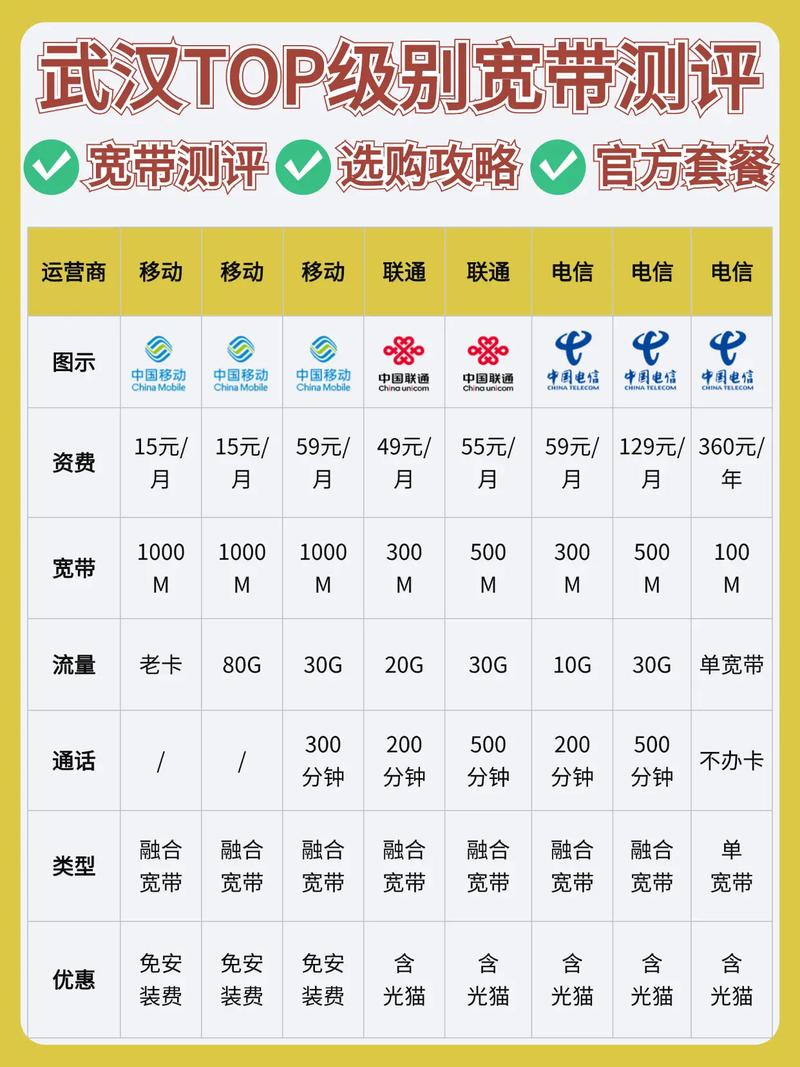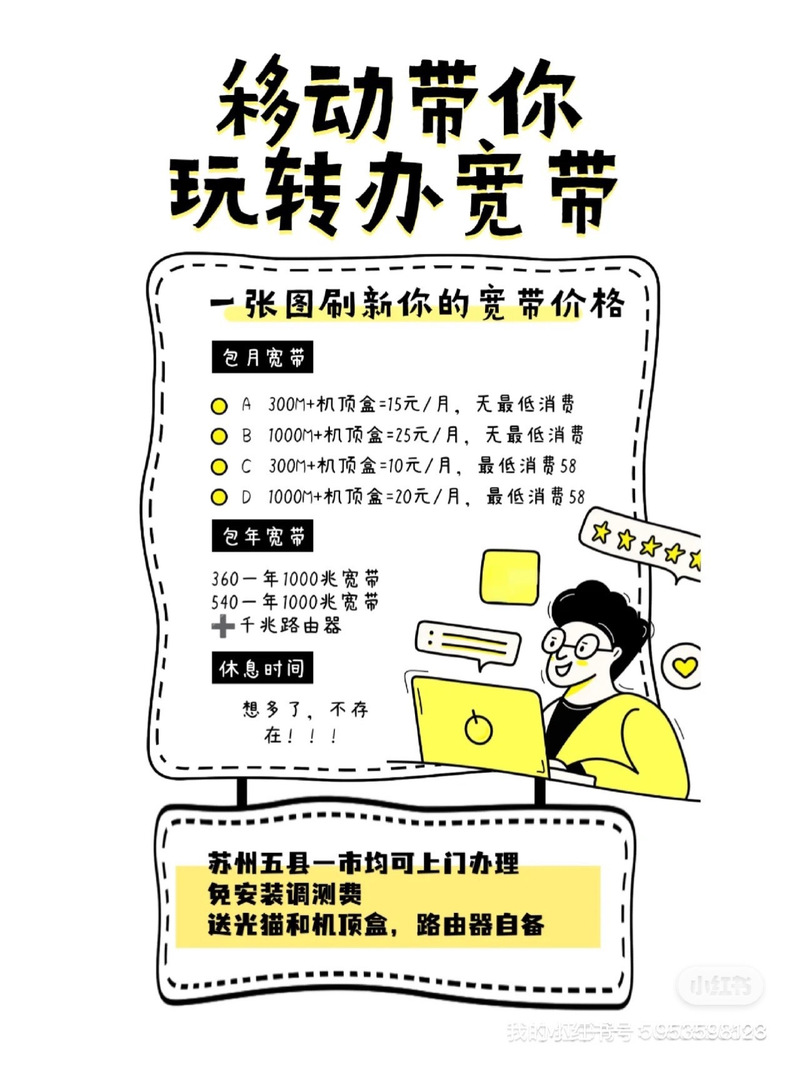家用网络宽带如何正确连接?
家用网络宽带如何连接?
对于大多数家庭来说,网络宽带已成为生活必需品,无论是远程办公、在线学习,还是日常娱乐,稳定的网络连接都至关重要,许多用户对宽带的安装和配置过程并不熟悉,导致实际使用中频繁出现信号弱、网速慢等问题,本文将从零开始,详细讲解家用宽带连接的完整流程,并提供优化建议,帮助用户高效搭建家庭网络环境。
第一步:确认宽带类型与办理套餐
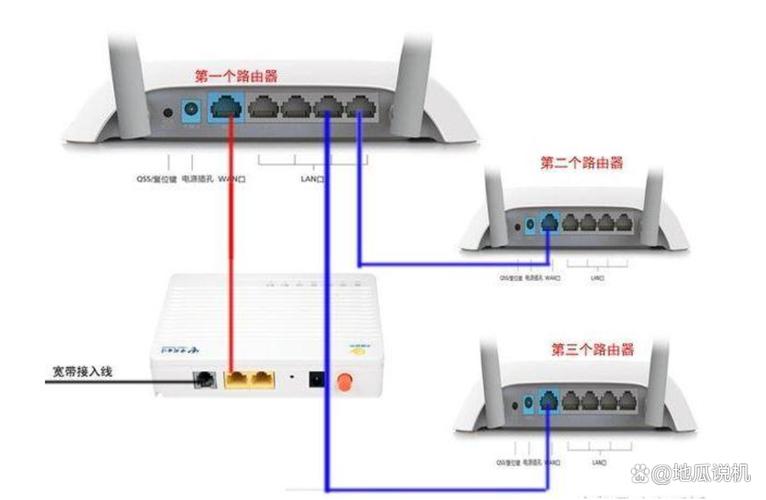
家用宽带主要分为光纤、ADSL(电话线)和同轴电缆(电视线)三种类型,目前主流运营商(如中国电信、移动、联通)基本以光纤入户为主,其特点是速度快、稳定性高,在办理宽带前,需根据家庭需求选择合适套餐:
带宽选择:普通家庭(3-4人)建议至少100M带宽,支持高清视频、在线游戏等需求;若设备较多或需要4K流媒体,可升级至200M以上。
运营商对比:不同地区的网络覆盖存在差异,可通过邻居口碑或客服咨询选择信号稳定的服务商。
办理成功后,运营商会安排师傅上门安装,并赠送或租赁光猫(光纤调制解调器),这一步需注意核对套餐内容,避免后续产生额外费用。
**第二步:准备必要设备
宽带连接的核心设备包括光猫、路由器以及网线。
1、光猫:运营商提供的光猫通常已预配置,用户只需确保其电源和光纤接口连接正常。

2、路由器:如需无线网络,需额外购买路由器,建议选择双频(2.4GHz和5GHz)千兆路由器,兼顾覆盖范围和传输速度。
3、网线:连接光猫与路由器时,需使用超五类或六类网线,以保证数据传输效率。
注意事项:
- 路由器位置应远离金属障碍物和电器(如微波炉),优先放置在房屋中心区域。
- 若户型较大或有多层结构,可考虑Mesh组网或增加信号中继器。
**第三步:设备连接与配置
1. 光猫与路由器的物理连接
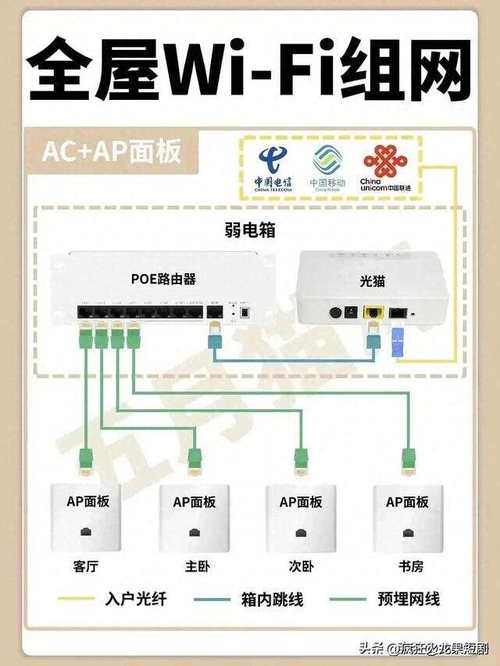
- 用网线将光猫的LAN口(通常标注为“千兆口”)与路由器的WAN口相连。
- 接通光猫和路由器的电源,等待指示灯稳定(通常为绿色常亮)。
2. 路由器后台设置
- 打开手机或电脑的Wi-Fi列表,找到路由器默认名称(如“TP-Link_XXXX”),输入初始密码(通常印于路由器底部)。
- 通过浏览器登录路由器管理页面(地址如192.168.1.1),输入默认账号密码(一般为admin/admin)。
- 进入“上网设置”选项,选择“自动获取IP(DHCP)”,保存后路由器会自动连接光猫。
3. 自定义Wi-Fi名称与密码
- 在“无线设置”中修改SSID(网络名称)和密码,建议使用字母+数字组合,避免他人蹭网。
- 开启“双频合一”功能,设备会自动选择2.4GHz(覆盖广)或5GHz(速度快)频段。
**第四步:网络测试与优化
完成配置后,需验证网络是否正常运行:
1、测速工具:使用“Speedtest”等平台测试实际下载/上传速度,若低于套餐标称值的70%,可联系运营商排查线路问题。
2、信号覆盖检测:在不同房间测试Wi-Fi强度,若存在死角,可通过调整路由器位置或增加中继器解决。
3、设备管理:在路由器后台查看连接设备列表,踢出未知设备,防止被占用带宽。
进阶优化技巧:
定时重启路由器:长期运行可能导致设备过热或缓存堆积,每周重启一次可提升稳定性。
更新固件:定期检查路由器厂商的固件更新,修复潜在漏洞并提升性能。
**常见问题解答
Q1:光猫可以直接当路由器用吗?
部分光猫自带无线功能,但性能较弱,建议额外配置独立路由器。
Q2:网速慢可能是什么原因?
- 光猫或路由器过热
- 网线质量不达标
- 同一时段多设备占用带宽
Q3:如何防止邻居蹭网?
- 设置高强度密码(12位以上,含特殊符号)
- 关闭路由器WPS功能
- 启用“隐藏SSID”选项(需手动输入名称连接)
个人观点
家庭网络连接的稳定性不仅依赖硬件设备,更需用户主动维护,从选择套餐到日常管理,每一步的细节都可能影响使用体验,建议养成定期检查设备、更新密码的习惯,必要时可寻求运营商技术支持,高效的家庭网络不仅能提升生活品质,也能为智能家居时代的到来做好准备。